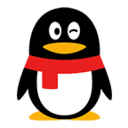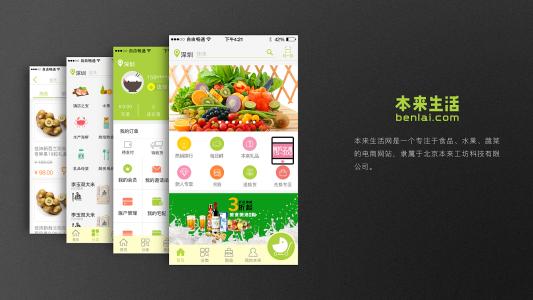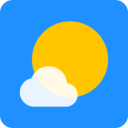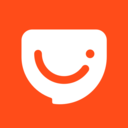win8电脑如何DIY选择启动界面?
win8系统是微软与2012年正式推出的,至今已经好几个年头了,虽然已经过去那么久,但还是有很多用户搞不清楚win8的功能。比如选择启动界面,最近有用户到本站咨询win8电脑如何DIY选择启动界面的相关问题,为此,小编在下文 给您带来了详细教程,希望对您有所帮助。
1、在win8系统中调出超级按钮,点击“设置--更改电脑设置”,如图所示:
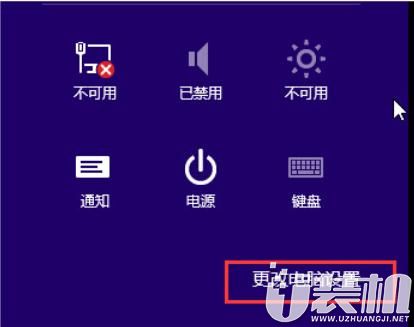
2、在设置面板中点击“常规”,在右侧中找到“高级启动”,点击下方的“立即重启”,如图所示:
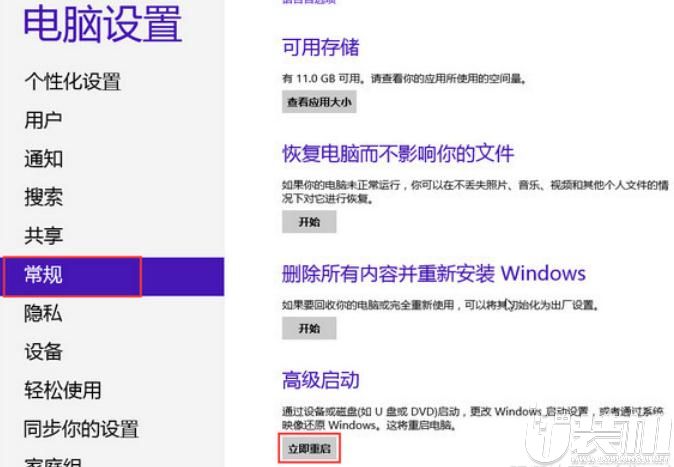
3、随后电脑出现“选择一个选项”的界面,点击“疑难解答”,如图所示:
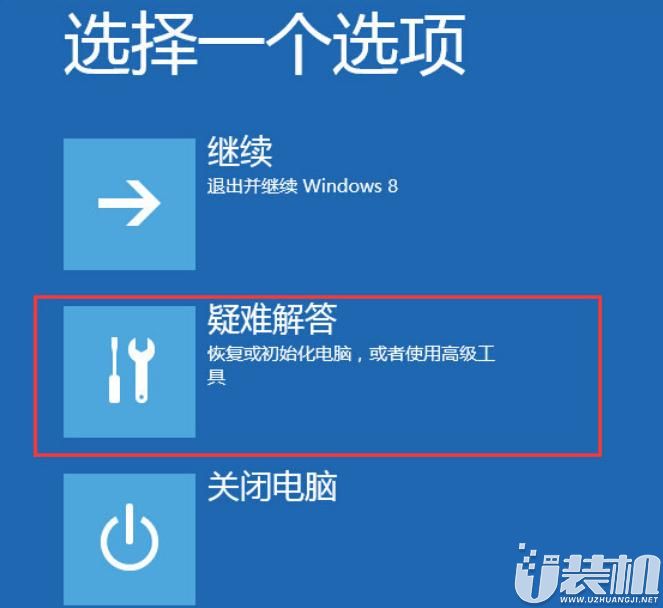
4、进入后继续点击“高级选项”,如图所示:
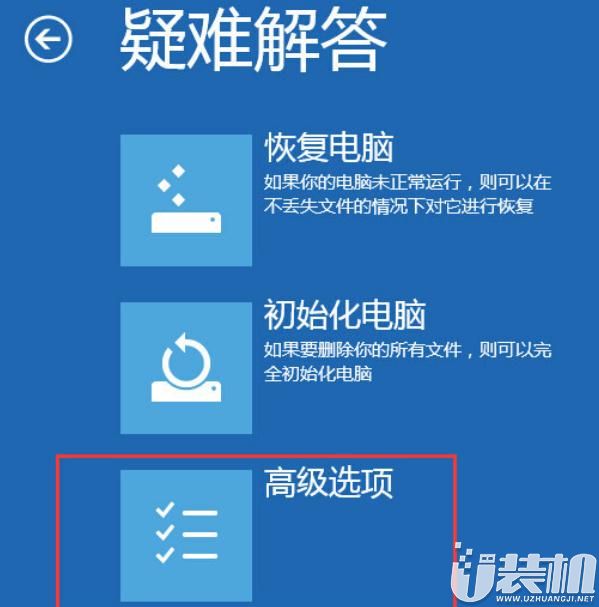
5、点击“启动设置”进入下一界面,此时右下方会有“重启”的字样,点击它,如图所示:
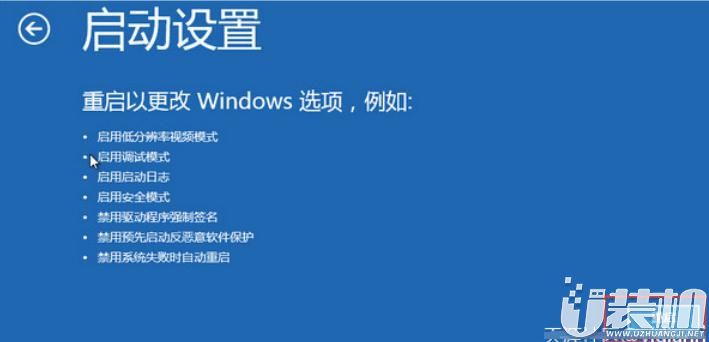
6、重启过程中我们就可以选择我们所要的启动方式了,如图所示:
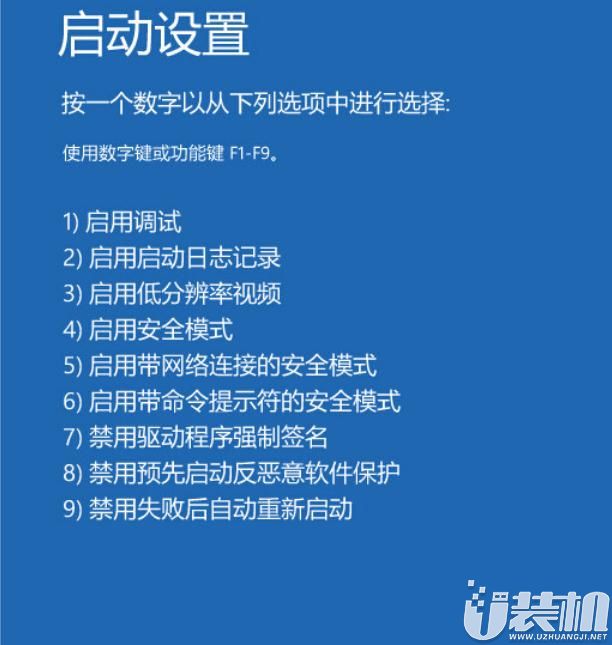
以上,就是win8电脑如何DIY选择启动界面的全部内容,很开心能与您一同分享,更多精彩内容请关注u装机网站!!!感谢您的阅读,我们下期见。
-
 下载
下载高能手办团官网版
角色扮演 | 681.77 MB
高能手办团官网版不仅仅是一款游戏,更是一座桥梁,连接着现实与幻想。这是一款名为“手办天地”的手游,高能手办团官网版以其独特的二次元风格,吸引了无数热爱潮酷文化的玩家。在这里,策略与卡牌的结合,放置类游戏的新颖玩法,将带给你前所未有的游戏体验。
-
 下载
下载乱轰三国志官网版
经营策略 | 527.28 MB
乱轰三国志官网版是一款将策略与激情完美融合的手游,它以三国的辉煌历史为背景,打造出一个既经典又好玩的虚拟战场。在乱轰三国志官网版这个由细腻画风和精致画面构建的世界里,高清的画质如同一位大师的绘画,为玩家呈现一场前所未有的视觉盛宴。
-
 下载
下载战争艺术安卓版
经营策略 | 1.70 GB
战争艺术安卓版,一款充满策略与挑战的手机游戏,它的魅力在于其丰富的趣味性和战斗的激烈程度。想象一下,你置身于宏观的战斗场景中,每一次点击都是一场劲爆的战争序曲。战争艺术安卓版精彩绝伦的战斗场面,趣味横生的游戏体验,等你来下载,一起加入这场战斗的盛宴!
- 刺激好玩的格斗游戏有什么04-19
- 流行好玩的武侠游戏有哪些04-19
- 画面精美的卡牌游戏有哪些04-19
- 乙游排行榜202404-19
- 高人气的餐厅题材游戏排行榜04-19
- 修仙游戏无氪金排行榜04-18
- 不用看广告的游戏排行榜04-18
- 受欢迎的fps游戏排行榜04-18
- 最好玩的武侠类手游有哪些04-18
- 好玩的3d动作游戏有什么04-18
- 高画质枪战手机游戏排行榜04-17